Centos云服务器环境部署
Posted AlexOne
tags:
篇首语:本文由小常识网(cha138.com)小编为大家整理,主要介绍了Centos云服务器环境部署相关的知识,希望对你有一定的参考价值。
介绍:
无论是阿里云服务器还是腾讯云服务器亦或是百度华为云服务器,他们使用起来都是大同小异。注意:虚拟主机(搭建web用的)≠云服务器。云服务器是一台运行在远程虚拟机(Vmware或其它)里的功能完备的Windows或Linux,购买使用,需要你选定CPU型号、网络带宽、操作系统等,就和购买一台电脑一样,只不过更加方便、高效、费用低廉。
使用云服务器的好处就是有固定IP,操作系统安装重装等都是数分钟内自动完成的,遇到一些难以解决的环境问题可以快速搞定。再加上网速给力,不再被一些网络问题所折磨。
以前有学生优惠的时候买一年的也才一百来块,用windows操作系统还可以挂QQ,一挂就是一年。很可惜很好的资源那时候没有珍惜,如今倒是又用上了。
1. 购买阿里云服务器
链接:https://ecs-buy.aliyun.com/
记得先交一百块的押金,按量付费,每次用完后在控制台关机不收费,或者在购买的时候预约时间点到期自动释放,防止忘记关机一直扣费。押金用不完是可以退的。
(1) 交押金
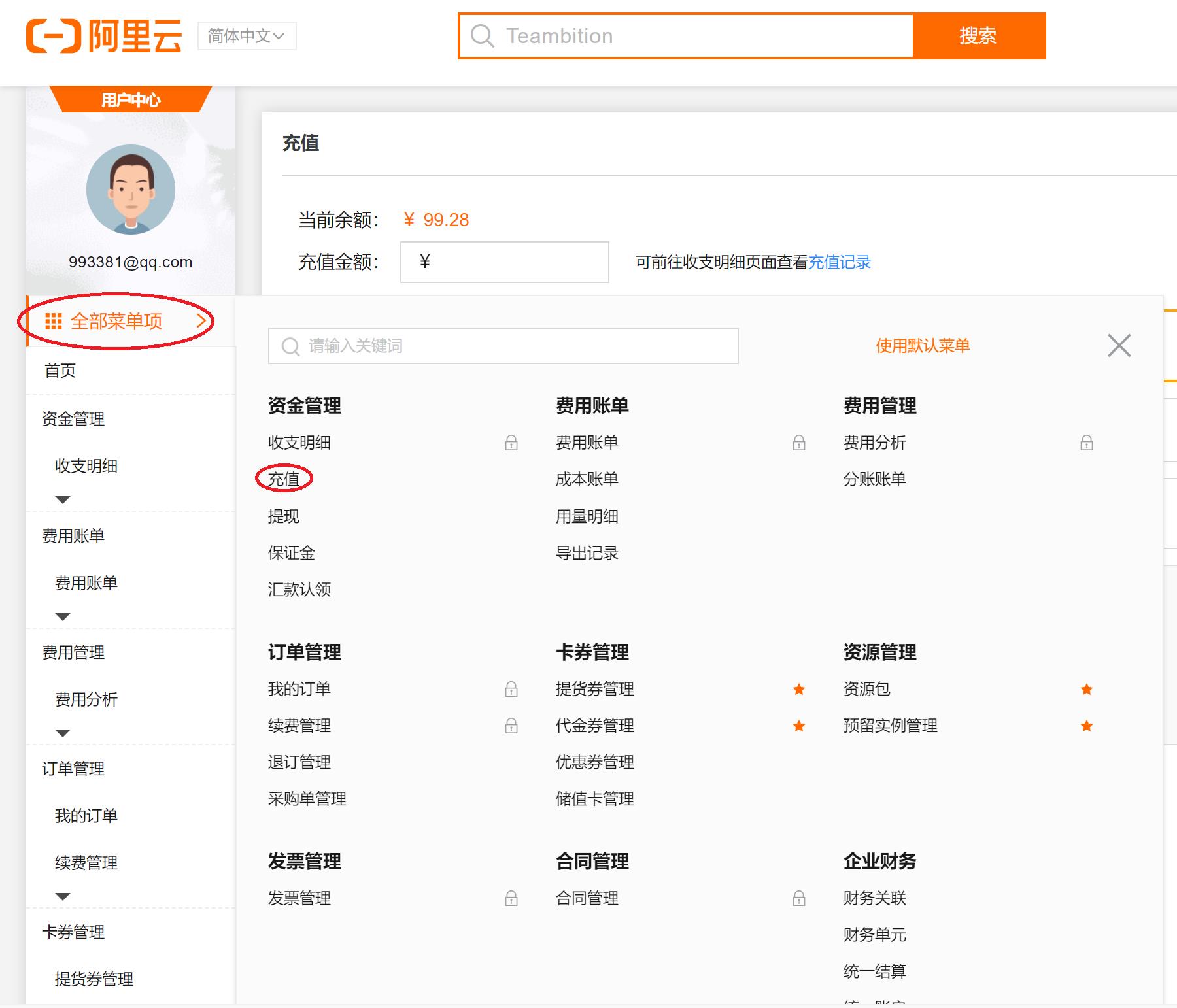
(2) 选择配置
地区随便选,国内的连接延时低,国外的可以访问谷歌等网站。这里选1CPU 2G内存的,用于个人学习、建站已经足够用了。 系统选Centos7.4。
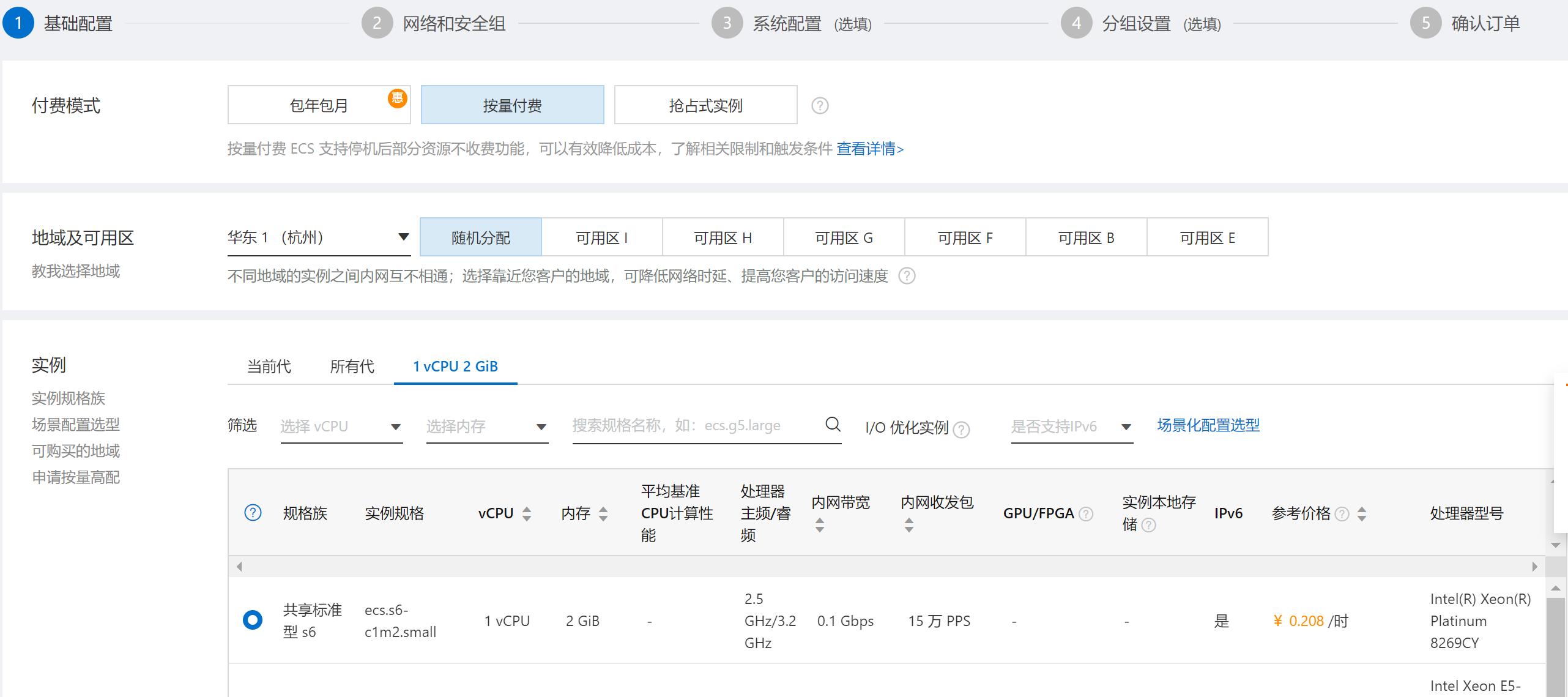
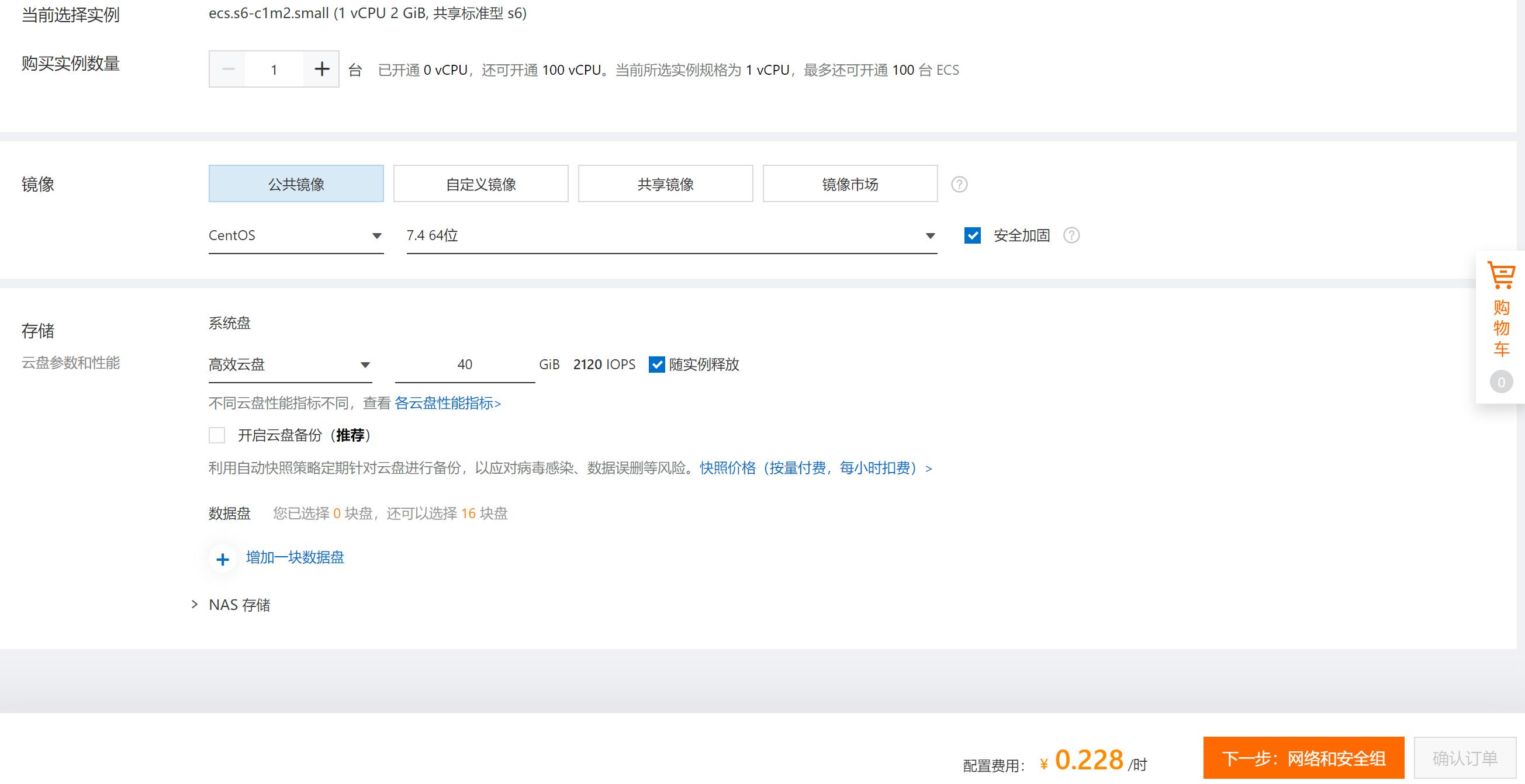
(3) 网络和安全组把这些端口勾选上就可以了:

(4) 系统配置的时候自定义密码,把root密码设置好,后面少些麻烦。然后就可以确认订单了。
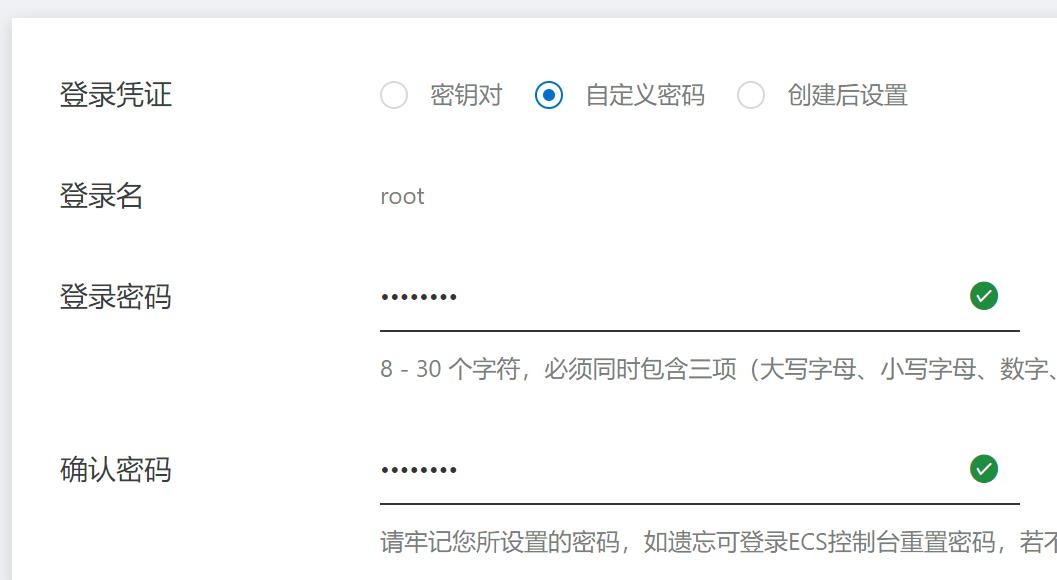
(5) 确认订单后设置自动释放时间更保险一些。也可以不设置,记得用完在控制台关机就行了。然后同意协议创建实例,这台计算机就自动开始配置了。
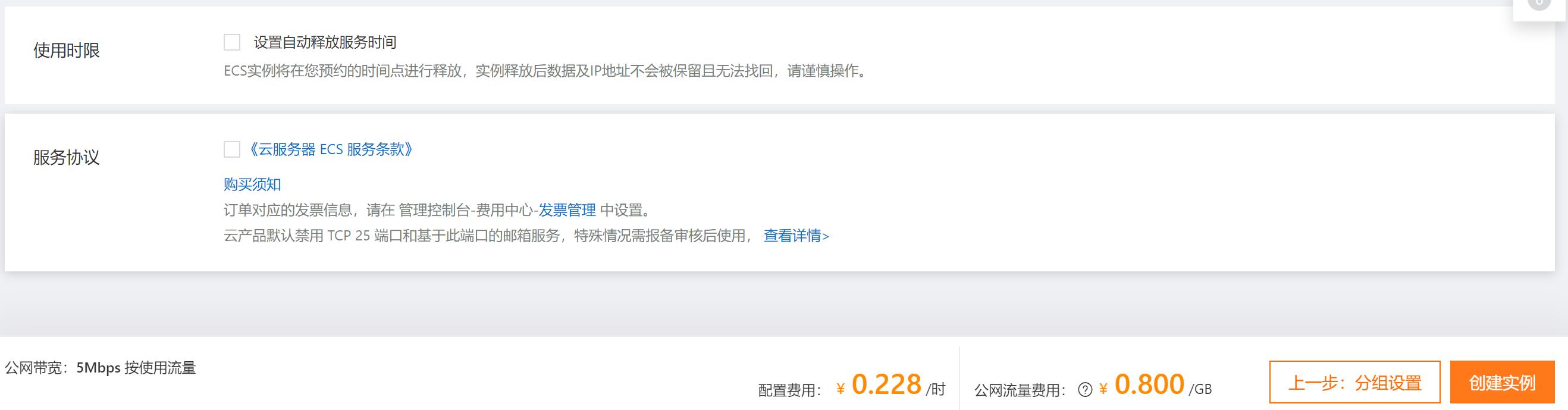
(6) 进入控制台,稍等片刻,待状态由启动中变为运行中就可以连接了


2. 远程连接
控制台提供了如下两种远程连接的方式,Workbench属于纯文字形式的远程连接,如同使用ssh连接远程主机。
(1) workbench
vnc不是真正的vnc,而是虚拟主机视角,如果你的服务器有装桌面系统,你可以使用vnc的方式去连接它。此时系统中还没安装桌面系统以及必要的开发环境,使用Workbench连接即可。

使用root用户,填入你选购服务器时设置的密码即可登陆,其他的配置项都是自动配置。
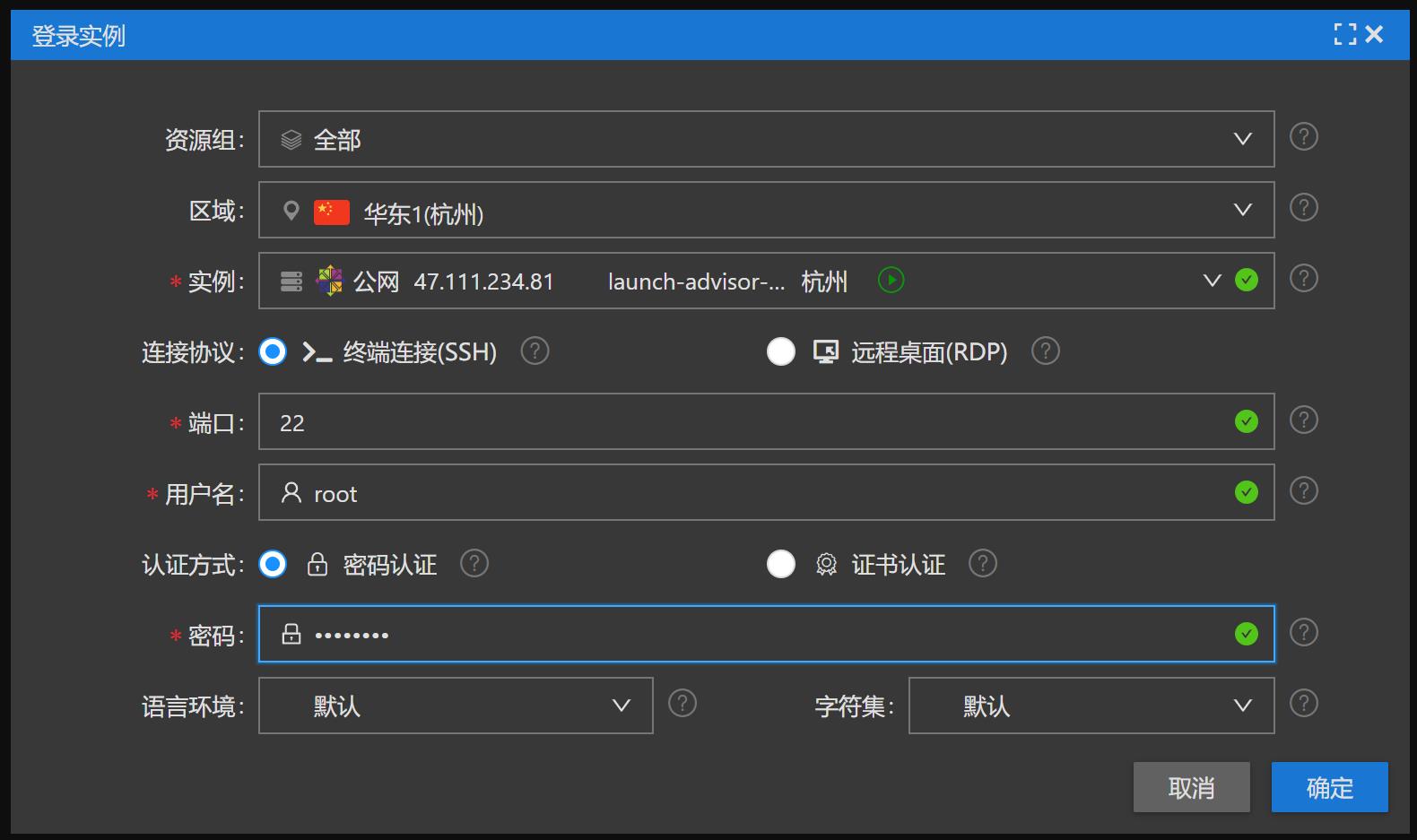
(2) vnc
使用这种方式连接,点击“修改远程连接密码”改一下密码为常用好记的就行了,系统给的默认密码不好记。第一次改不需要验证旧密码,可以直接输入新密码。
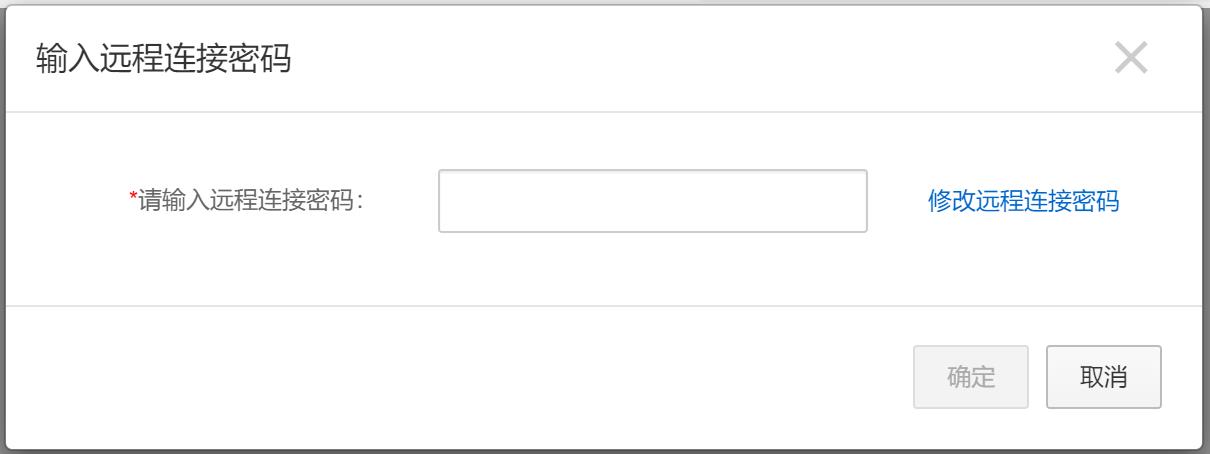
3. 配置桌面环境,安装基础软件环境
执行yum update -y
执行yum upgrade -y
输入yum grouplist 可以看到如下很多安装包:
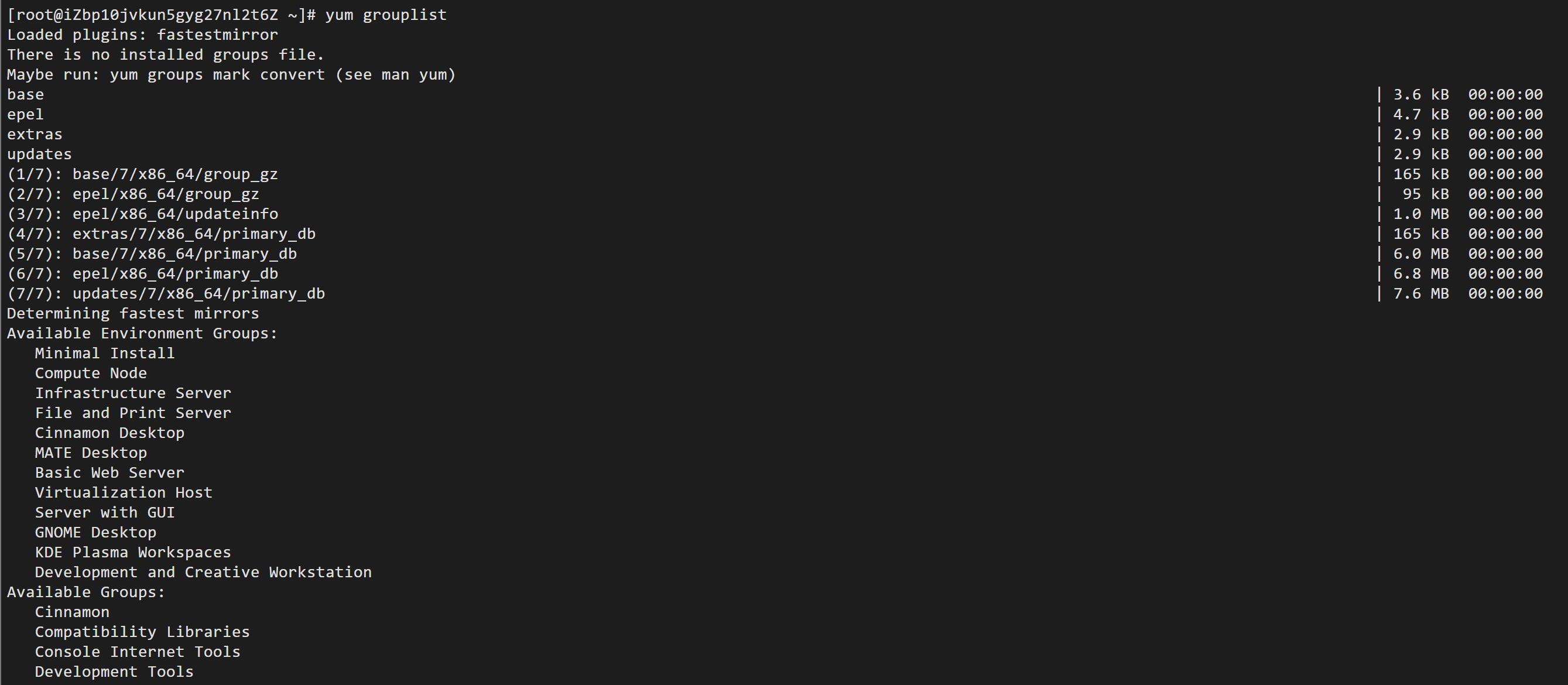
(1) 下面是Centos GUI版默认的桌面系统。安装命令(我们的开发用不到服务器桌面环境,不建议安装,这里只给出方法):
yum groupinstall -y "Server with GUI"
安装完成后使用vnc登陆,输入startx即可看见桌面启动。不过目前强烈建议不要安装桌面系统(配置低比较卡,再加上受网络传输稳定性影响大),我们在自己的本地电脑上安装体验要好很多。这里只是照顾到有强迫症的小伙伴如果万一需要用到服务器桌面系统。这个版本的系统安装会有一个包会安装失败,不过在后来的使用中并没有影响到什么,所以不必关心。
(2) 安装必要的软件:
yum groupinstall "Development Tools" yum groupinstall "Console Internet Tools" yum groupinstall "Compatibility Libraries"
以上是关于Centos云服务器环境部署的主要内容,如果未能解决你的问题,请参考以下文章